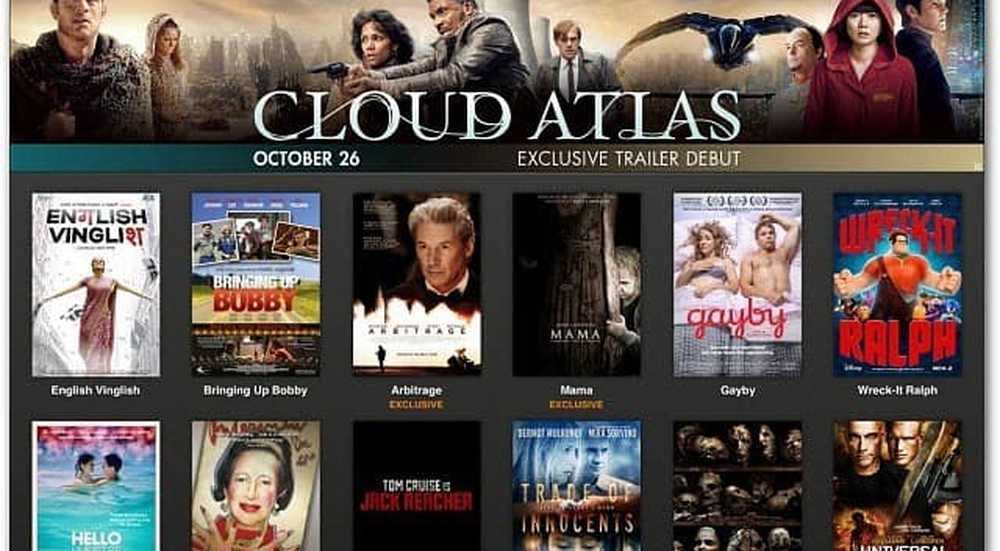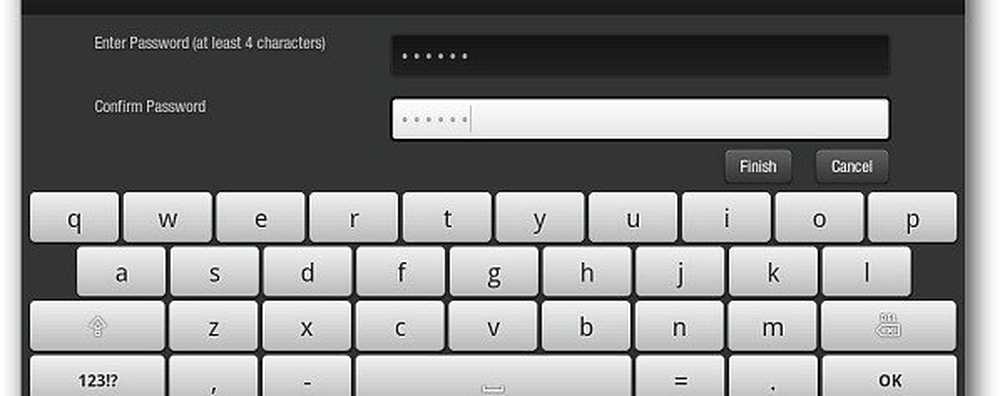Asigurați-vă că Microsoft Desktop Surface este mai prietenos și mai ușor de văzut
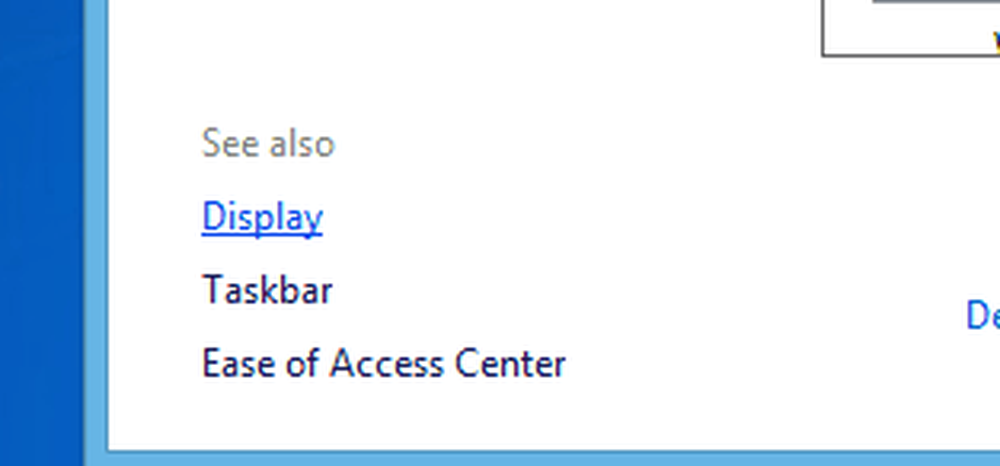
Schimbați setările de afișare a suprafeței
Vă recomandăm să faceți aceste modificări cu tastatura Touch sau Type pentru că este mai ușor. Dar puteți utiliza gesturi tactile dacă aveți nevoie.
De pe desktop, faceți clic cu butonul din dreapta și zona goală a desktopului și selectați Personalizare.

Dacă nu aveți o tastatură, apăsați lung o zonă goală de pe desktop până când vedeți o contur pătrată. Eliberați degetul și atingeți Personalizați din meniul contextual.

Când se afișează ferestrele Personalizare, faceți clic pe sau atingeți Afișați în secțiunea Consultați de asemenea.

Acum, în fereastra Afișare, sub Modificați dimensiunea tuturor articolelor, schimbați valoarea mai mică la 125% medie și atingeți butonul Aplicați.

Dacă 125% nu este suficient pentru dvs., atingeți Opțiuni personalizate de dimensionare și selectați cât de mare doriți să mergeți.

Apoi vi se solicită să vă deconectați înainte ca schimbările să se întâmple.

Când vă conectați înapoi, veți vedea pictogramele de pe desktop și în File Explorer sunt mai mari și mai ușor de atins. Textul este și mai mare și mai mult spațiu între elementele din panoul de navigare.

În acest exemplu, am făcut totul cu 150% mai mare. Trecerea la o dimensiune mai mare crește totul pe desktop, inclusiv Office 2013, instrumente de administrare a sistemului și Internet Explorer 10.

Faceți icoanele deschise cu un singur clic sau atingeți
În timp ce aplicațiile Windows 8 se deschid cu un apăsare simplă pe o placă, desktop-ul folosește în continuare dublu-clic tradițional sau atingeți dublu fără o tastatură, un trackpad sau un mouse. Modificați setarea pentru a deschide directoarele cu un singur clic.
De la lovitura de pe desktop Ctrl + X și selectați Panou de control.

Când se deschide panoul de control, comutați din vizualizarea Categoria la Pictogramă mare.

Faceți clic sau atingeți Opțiuni folder.

Sau puteți ajunge acolo tastând dosar în câmpul Setare căutare și selectând pictograma Opțiuni folder în rezultate.

În ecranul Opțiuni folder, selectați "Cu un singur clic pentru a deschide un element (punct pentru a selecta)" și faceți clic pe OK.

Ceva de ținut minte când schimbați această setare. Windows 8 vă va sincroniza setările între computere și dispozitive. Deci, schimbând această setare pe suprafața dvs., o veți schimba și pe desktop sau pe laptop. Deci, dacă nu doriți setările unu clic pe calculatorul dvs. obișnuit, va trebui să îl schimbați înapoi sau puteți dezactiva caracteristica Sincronizare setări.
Cu toate acestea, modificarea mărimii tuturor elementelor, primul sfat de la începutul paginii, nu se va sincroniza cu celelalte mașini. Elementele mai mari vor fi pe suprafața dvs. numai.
Aveți un sfat Microsoft Surface pentru o utilizare mai ușoară? Trage-mi un e-mail sau lasati un comentariu de mai jos!